For en hybridbruger, der elsker macOS og vælger en Android til en mobiloplevelse, kan der være besvær med at overføre filer på tværs af platforme mellem disse enheder. Faktisk føles det i mange tilfælde bedre at holde sig til et enkelt økosystem. Interessant nok elsker techentusiaster, hvad de elsker, så det være sig en Android -enhed, en Mac eller hvad som helst, det burde ikke være ligegyldigt.
Læs denne artikel for at finde muligheder for håndtering af filoverførsler fra Android -enheder til Mac.
Relaterede: 4 af de bedste Android -apps til WiFi -filoverførsel
Metode 1: Brug af Android File Transfer
Denne metode kræver en app -download på Internettet. Det kaldes Android filoverførsel. Denne Google -app udfører den eneste opgave med at overføre filer fra Android til Mac. Disse trin, der er lette at følge, hjælper dig med at få dette gjort.
1. Download Android filoverførsel app på din Mac. Når den er downloadet, skal du åbne AndroidFileTransfer.dmg eller dobbeltklikke på den og trække "Android-filoverførsel" til Programmer.
2. På Android -telefonen skal du navigere til "Indstillinger -> Tilsluttede enheder." Vælg USB og "Overfør filer", når du bliver bedt om det.

3. Brug kablet, der fulgte med din Android, til at oprette forbindelse til din pc. Åbn den nyligt downloadede Android File Transfer -app på din Mac. Appen åbnes og viser din Android -rodmappe.
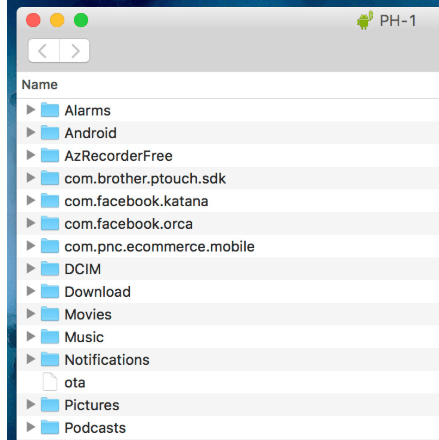
4. Åbn et Finder -vindue. Gennemse de filer og mapper på din Android -enhed, du vil overføre, og træk og slip dem til Finder -vinduet.
Metode 2: Brug af Smart Switch
Ved brug af Smart switch fungerer kun med Samsung Smartphones. LG har noget lignende kaldet LG Bridge.
Tilslut din telefon og din Mac ved hjælp af et USB -kabel. Når dette er gjort, skal du blot klikke på knappen "backup". Dette sikkerhedskopierer simpelthen dine data fra din Android til din Mac.
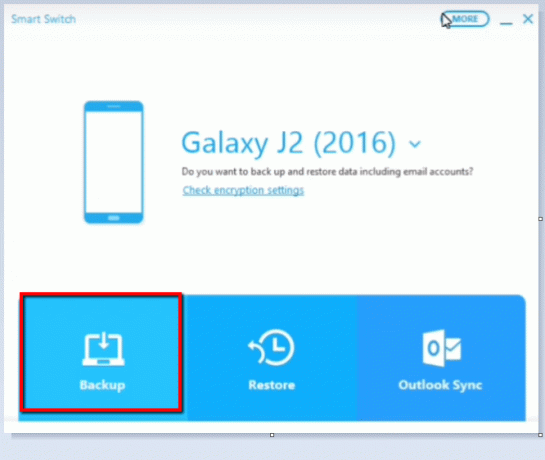
Metode 3: Brug af Google Services
Dette ville ikke være mit første stop, men det er ikke desto mindre et godt hack, og den ene fordel er, at du ikke har brug for kabler. Det første krav er en e -mailadresse fra Google. Når du er logget på med denne Google -konto på dine enheder, skal du blot uploade til dit drev og downloade fra det.
1. Åbn drev -appen på din Android -enhed, klik på knappen "+" og vælg "Upload".


2. Gennemse den fil eller det dokument, du vil uploade, vælg den (dem) og klik på "Åbn".
3. Åbn din browser på din Mac, og naviger til "drive.google.com". Log ind med din Gmail -e -mail. Gennemse derefter for at finde den fil, du ønsker at overføre til din Mac, højreklik på den og vælg download.

Konklusion
Der er andre måder at overføre filer fra Android til Mac. De muligheder, der er angivet her, er dog gratis. Man kunne også undersøge at bruge noget førsteklasses software, men det kan bare være en overkill i at udføre en simpel proces.
Tilknyttet offentliggørelse: Make Tech Easier kan optjene provision på produkter købt via vores links, hvilket understøtter det arbejde, vi udfører for vores læsere.


